 備品管理
備品管理
備品管理の設定
備品管理機能の設定が行えます。
備品管理の権限
各メンバーまたはグループごとに閲覧、書き込み、削除ができるかどうかを決めます。
設定方法はこちら→権限の設定
| 備品管理機能においてそれぞれの権限の状態でできること | |
|---|---|
| 設定なし | 設定がまだされていない状態です。 |
| 権限なし | 備品管理機能を使用できません。 |
| 読込権限 | 備品管理情報を参照できます。 |
| 書込権限 | 備品管理情報を編集できます。 |
| 全権限 | 備品管理情報を編集できます。 備品管理情報を削除できます。 |
備品カテゴリーの設定
備品管理上で使用するカテゴリーの設定ができます。
カテゴリーの一覧は、ドラッグして並び替えができます。
一覧の別ページに表示を並び替えたい場合は、
セレクトボックスから移動先のページを指定した上で「移動」をクリックで移動ができます。
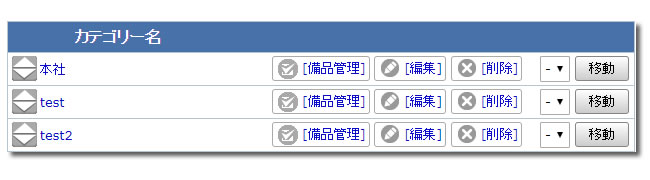
リストの上部に、フォルダの階層一覧のリンクが表示されます。
リンクは、一定の階層以上で省略されます。

備品の詳細を管理したい場合は をクリックします。→備品管理をする
をクリックします。→備品管理をする
備品カテゴリーの追加
カテゴリーを追加する場合はリスト下の「追加」をクリックすると管理状態の追加フォームに移動します。
カテゴリーの名称と作成場所を入力して「登録」をクリックします。
備品カテゴリーの編集
カテゴリーを変更をする場合は、リスト内の![]() をクリックします。
をクリックします。
備品カテゴリーの削除
カテゴリーを削除する場合は、リスト内の![]() をクリックします。
をクリックします。
備品管理をする
カテゴリーで分類された備品の品目ごとの管理を行います。
備品の一覧は、ドラッグして並び替えができます。
一覧の別ページに表示を並び替えたい場合は、
セレクトボックスから移動先のページを指定した上で「移動」をクリックで移動ができます。

備品の追加
備品を追加する場合はリスト下の「追加」をクリックすると備品の追加フォームに移動します。
各項目を入力して「登録」をクリックします。
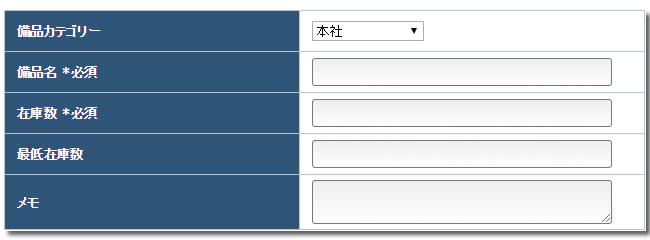
備品の編集
備品の詳細を変更をする場合は、リスト内の![]() をクリックします。
をクリックします。
備品の削除
備品の詳細を削除する場合は、リスト内の![]() をクリックします。
をクリックします。
申請の一括削除
備品申請のうち、指定した日付以前の発言を一括削除することができます。
削除したい備品カテゴリーをセレクトボックスで設定し、削除する期間をカレンダーから選択します。
「削除」をクリックすることで、削除が完了します。
※ 選択したカテゴリーの下層にカテゴリーがある場合、下層カテゴリーも削除の対象になります。
ログの設定
備品管理に関するログを設定します。
すべてを選択し、「登録」をクリックすると設定が反映されます。
「データ閲覧時のログ」「データ追加時のログ」「データ編集時のログ」
「データ削除時のログ」それぞれを残すかの設定ができます。